照片真假鉴别法
受藏羚羊假照门影响,越来越多的获奖照片遭网友质疑,就连陈冠希“艳照门”的真实艳照一度网友认为是假的,还做了相关的分析...科技的发展,特别是PS合成技术,使得一些以假乱真的图片很多,我们真的很难分辨。就如假照门中,曾经在各大媒体、各类新闻摄影比赛中获得过奖项的照片也被网友质疑..
叶惠棠摄影作品《无情之火》造假
[背景] 广东叶惠棠的摄影作品《无情之火》,在第十二届中国国际摄影艺术展中脱颖而出,一举拿下金奖宝座。从表面上看,《无情之火》是一幅绝佳新闻纪实类作品,能在几万张优秀作品中,短时间内被评委青睐,真是不得不令人叫绝。但是群众的眼睛是雪亮的,网友对该照片提出了质疑。之后叶惠棠本人也承认这幅照片经过数码技术手段的修改,已非原始影像...

叶惠棠参赛摄影作品《无情之火》
疑点分析
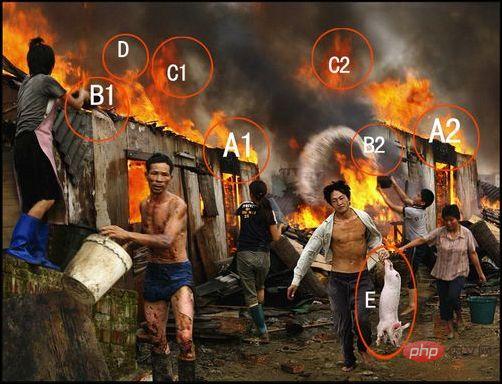
疑点分析图1
疑点:从图片上看,绝对使用数码技术手段合成的,手法还比较拙劣。
上图A1和A2处:明显是同一个门,复制过去后却没有缩小调整透视。
观点假设:如果A2是真的门,在这样的距离透视下,可以想象一下这个门该有多高,姚明进门都不用低头了。
上图B1、B2:注意泼水人泼出去的水,以及火焰和黑烟的交界处过渡很不自然。
上图E:拎着猪的后生小伙子,他的脚给人一种悬空的感觉。
整体:画面中的人的透视感觉都是使用了长焦镜头拍摄的,而整个火灾画面是使用了广角镜头拍摄,存在着矛盾。还有就是各个人的受光面与阴影与整体自然光有矛盾, 火灾场面竟然还能布光?

疑点分析图2
疑点:同一座房子被COPY粘贴并列,居然不考虑近大远小的关系,直接用复制原图就贴过去。若将失火的房子按比例用线条重建,发现了一个有趣的关系,这两座房子的关系是房中房的错层关系。
“刘羚羊”假照片真相大白
曾入选当年“2006CCTV年度新闻记忆年度新闻图片”并获得铜奖称号的《青藏铁路为野生动物开辟生命通道》被查出是假照。作者刘为强表示“图片中的羚羊是真的,桥也是真的,但是瞬间不是那么好赶。”他坦率承认:照片确实是PS的。他表示,画面中羚羊照片、火车照片的确不是同一时刻拍摄,而仅是在同一地点拍摄,为了追求“更有感染力”的画面,才合成在一起的。

假照:《青藏铁路为野生动物开辟生命通道》
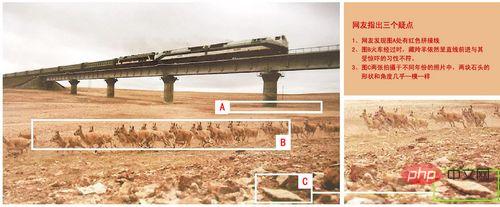
网友提出的三个疑点图 ( 点击上图可放大)
网友指出三个疑点:
1、网友发现图A处有红色拼接线;
2、图B火车经过时,藏羚羊依然呈直线前进与其受惊吓的习性不符;
3、图C两张拍摄于不同年份的照片中,两块石头的形状和角度几乎一模一样。
藏羚羊写真图:羚羊都一个样?

刘羚羊作品可能是PS的
网友太有才了,他们是这么评论的:这张照片应该也是多张合成的,虽然藏羚羊在大家看来都长一个样,但是,实际上每一个个体还是有差异的,但是,这几只却几乎是一样的,我查了资料,知道索南达吉保护站旁边有可可西里自然保护区管理局饲养的一头藏羚羊,它可以被拍人像模特一样拍写真,刘老师估计是拍了它的写真,然后PS到一块了。
当然,有人说这几只羊的角是不一样的,怎么解释?
这就是刘老师作假的精明之处,知道在角上做点处理.但是他不知道藏羚羊角上的节是随年龄增加的,这几只羊明显都已经成年,但有的却只有三个节,估计是刘老师为了让它们看上去不像双胞胎而故意PS掉的,呵呵。
来自冥界的藏羚羊群?


来自冥界的羚羊?
疑点:1、汽车有棱角分明的影子;2、羚羊群走过的时候,没有影子,而且羊脚下有PS清抹的痕迹,网友开玩笑的问,这群样,是不是来自冥界?

핫 AI 도구

Undresser.AI Undress
사실적인 누드 사진을 만들기 위한 AI 기반 앱

AI Clothes Remover
사진에서 옷을 제거하는 온라인 AI 도구입니다.

Undress AI Tool
무료로 이미지를 벗다

Clothoff.io
AI 옷 제거제

Video Face Swap
완전히 무료인 AI 얼굴 교환 도구를 사용하여 모든 비디오의 얼굴을 쉽게 바꾸세요!

인기 기사

뜨거운 도구

메모장++7.3.1
사용하기 쉬운 무료 코드 편집기

SublimeText3 중국어 버전
중국어 버전, 사용하기 매우 쉽습니다.

스튜디오 13.0.1 보내기
강력한 PHP 통합 개발 환경

드림위버 CS6
시각적 웹 개발 도구

SublimeText3 Mac 버전
신 수준의 코드 편집 소프트웨어(SublimeText3)

뜨거운 주제
 7650
7650
 15
15
 1392
1392
 52
52
 91
91
 11
11
 73
73
 19
19
 36
36
 110
110
 iPhone에서 사진 반전 색상을 지정하는 방법
Feb 02, 2024 pm 04:15 PM
iPhone에서 사진 반전 색상을 지정하는 방법
Feb 02, 2024 pm 04:15 PM
자주 수행하지는 않지만 사진의 색상을 반전시키면 흥미로운 효과를 얻을 수 있습니다. 이미지의 색상을 반전시키면 으스스하거나 흥미로운 사진이 나올 수도 있습니다. 결과가 무엇이든 색상을 반전시키면 색상이 어떻게 작동하는지 더 깊이 이해할 수 있습니다. 또한 색상 반전은 시각 장애 및 색맹이 있는 사람들이 사진 속 개체를 더 잘 이해하고 구별하는 데 도움이 될 수 있습니다. 따라서 자주 사용하는 기술은 아닐 수도 있지만 색상 반전을 시도하는 것은 여전히 사진 편집 가능성을 탐색하는 재미있고 보람 있는 방법이 될 수 있습니다. 이 기사에서는 iPhone에서 사진의 색상을 일시적 및 영구적으로 반전시키는 모든 방법을 설명합니다. iPhone에서 사진 반전 색상을 지정하는 방법 두 가지 시나리오를 제공합니다.
 Windows 11에서 즐겨찾기별로 사진을 정렬하는 방법
Mar 18, 2024 am 09:37 AM
Windows 11에서 즐겨찾기별로 사진을 정렬하는 방법
Mar 18, 2024 am 09:37 AM
이번 글에서는 Windows 11의 즐겨찾기 기능을 사용해 사진을 정렬하는 방법을 설명하겠습니다. Windows의 사진 앱은 특정 사진이나 비디오를 즐겨찾기 또는 기본 설정으로 표시할 수 있는 편리한 기능을 제공합니다. 이러한 항목을 즐겨찾기로 표시하면 자동으로 별도의 폴더에 정리되므로 전체 사진 라이브러리를 뒤질 필요 없이 즐겨찾는 콘텐츠를 쉽게 검색할 수 있습니다. 이 기능을 사용하면 좋아하는 사진과 비디오에 빠르게 액세스하고 관리할 수 있어 많은 시간과 노력을 절약할 수 있습니다. 일반적으로 즐겨찾기 폴더의 사진은 날짜별로 내림차순으로 정렬되어 최신 사진이 먼저 표시되고 오래된 사진이 그 다음에 표시됩니다. 하지만, 집중하고 싶다면
 Windows 11/10에서 촬영한 날짜별로 사진을 정렬하는 방법
Feb 19, 2024 pm 08:45 PM
Windows 11/10에서 촬영한 날짜별로 사진을 정렬하는 방법
Feb 19, 2024 pm 08:45 PM
이 기사에서는 Windows 11/10에서 촬영 날짜에 따라 사진을 정렬하는 방법을 소개하고 Windows에서 날짜별로 사진을 정렬하지 않는 경우 해결 방법에 대해 설명합니다. Windows 시스템에서는 이미지 파일을 쉽게 찾으려면 사진을 적절하게 정리하는 것이 중요합니다. 사용자는 날짜, 크기, 이름 등 다양한 정렬 방법을 기반으로 사진이 포함된 폴더를 관리할 수 있습니다. 또한 필요에 따라 오름차순 또는 내림차순을 설정하여 파일을 보다 유연하게 정리할 수 있습니다. Windows 11/10에서 촬영한 날짜별로 사진을 정렬하는 방법 Windows에서 촬영한 날짜별로 사진을 정렬하려면 다음 단계를 따르세요. 사진, 바탕화면 또는 사진을 저장한 폴더를 엽니다. 리본 메뉴에서
 iPhone에서 숨겨진 사진과 최근 삭제된 사진에 대해 Face ID 또는 Touch ID를 비활성화하는 방법
Mar 04, 2024 pm 04:40 PM
iPhone에서 숨겨진 사진과 최근 삭제된 사진에 대해 Face ID 또는 Touch ID를 비활성화하는 방법
Mar 04, 2024 pm 04:40 PM
Apple의 사진 앱은 숨겨진 앨범과 최근 삭제된 앨범의 사진을 잠가서 다른 사람의 눈에 띄지 않도록 하는 기능을 제공합니다. 이는 해당 앨범에 저장되어 있는 민감한 사진과 비디오가 iPhone의 Face ID, Touch ID 또는 장치 암호로 잠겨 있으므로 추가 보호 계층을 제공합니다. 이 잠금 기능을 사용하여 숨겨진 앨범 및 최근 삭제된 앨범에 액세스하는 데 어려움이 있는 경우 해당 기능을 비활성화하여 콘텐츠에 더 쉽게 접근할 수 있도록 고려할 수 있습니다. 이 기사에서는 iPhone의 사진 앱에 대한 FaceID 또는 TouchID 인증을 비활성화하는 방법을 자세히 설명합니다. 사진 앱에서 Face ID 또는 Touch ID를 비활성화하는 방법 필수: iOS 16 이상 실행
 형식이 지원되지 않거나 파일이 손상되었기 때문에 포토에서 이 파일을 열 수 없습니다.
Feb 22, 2024 am 09:49 AM
형식이 지원되지 않거나 파일이 손상되었기 때문에 포토에서 이 파일을 열 수 없습니다.
Feb 22, 2024 am 09:49 AM
Windows에서 사진 앱은 사진과 비디오를 보고 관리하는 편리한 방법입니다. 이 애플리케이션을 통해 사용자는 추가 소프트웨어를 설치하지 않고도 멀티미디어 파일에 쉽게 액세스할 수 있습니다. 그러나 때때로 사용자는 사진 앱을 사용할 때 "지원되지 않는 형식이므로 이 파일을 열 수 없습니다."라는 오류 메시지가 표시되거나 사진이나 비디오를 열려고 할 때 파일이 손상되는 등 몇 가지 문제가 발생할 수 있습니다. 이러한 상황은 사용자에게 혼란스럽고 불편할 수 있으므로 문제를 해결하려면 몇 가지 조사와 수정이 필요합니다. 사용자가 사진 앱에서 사진이나 비디오를 열려고 하면 다음 오류가 표시됩니다. 죄송합니다. 해당 형식이 현재 지원되지 않거나 파일이 아니기 때문에 포토에서 이 파일을 열 수 없습니다.
 iPhone '사진' 앱에 '업로드할 수 없습니다' 메시지가 나타나면 어떻게 해야 합니까?
Feb 28, 2024 pm 09:00 PM
iPhone '사진' 앱에 '업로드할 수 없습니다' 메시지가 나타나면 어떻게 해야 합니까?
Feb 28, 2024 pm 09:00 PM
iCloud 사진 기능을 켜면 iPhone에서 촬영한 사진과 동영상이 Apple 서버에 동기화되어 저장됩니다. 그러나 iCloud에 동기화하는 동안 "업로드할 수 없습니다"라는 메시지나 앨범이 나타날 수 있습니다. 일반적으로 이 상태는 iPhone 사진 앱 하단에 "[번호]개 항목을 iCloud에 동기화할 수 없습니다."라는 메시지와 함께 표시됩니다. "업로드할 수 없음"이라는 새 앨범이 "사진" 앱에 추가됩니다. 이러한 사진이나 비디오를 iCloud 사진에 추가하려면 사진 앱에서 내보낸 다음 다시 가져오면 됩니다. 그러나 이전에 해당 사진이나 비디오에 적용한 모든 편집 내용이나 키워드는 손실됩니다. 아이폰에서
 Mac에서 사진을 잠그는 2가지 방법
Feb 02, 2024 pm 04:05 PM
Mac에서 사진을 잠그는 2가지 방법
Feb 02, 2024 pm 04:05 PM
Mac에 사진을 저장할 때 비공개로 유지하고 싶은 사진이 있을 수 있습니다. 다른 사람이 보지 못하도록 Mac에서 사진을 잠가서 다른 사람이 엿보는 일이 없도록 보호할 수 있습니다. 이 기사에서는 필요할 때 볼 수 있도록 Mac에서 사진을 잠그는 방법을 안내합니다. Mac에서 사진을 잠그는 방법 [2가지 방법] 사진 앱 또는 디스크 유틸리티 앱을 사용하여 두 가지 방법으로 Mac에서 사진을 잠글 수 있습니다. 방법 1: 사진 앱 사용 이 앱에 사진이 저장되어 있는 경우 사진 앱을 사용하여 사진을 잠글 수 있습니다. 사진이 다른 곳에 저장되어 있는 경우 사진 앱으로 이동하여 잠가야 합니다. 1단계: 사진 앱에 사진 추가
 Dewu에서 상품의 진위 여부를 확인하는 방법_Dewu 식별 서비스 이용 방법 소개
Apr 01, 2024 am 11:01 AM
Dewu에서 상품의 진위 여부를 확인하는 방법_Dewu 식별 서비스 이용 방법 소개
Apr 01, 2024 am 11:01 AM
시장이 확대되면서 제품 진위 여부에 대한 문제가 점점 더 부각되고 있습니다. 소비자의 권리와 이익을 보호하기 위해 Dewu는 제품의 진위 여부를 확인하는 일련의 조치를 제공합니다. 그렇다면 Dewu는 어떻게 제품의 진위 여부를 식별합니까? 편집자는 여기에 관련 정보를 정리했습니다. 도움이 필요한 친구들이 와서 살펴볼 수 있습니다! Dewu는 제품의 진위 여부를 어떻게 식별할 수 있나요? 답변: [객체 가져오기]-[나]-[본인인증 서비스]-[무료인증]. 구체적인 단계: 1. 먼저 Dewu 소프트웨어를 열고 홈 페이지로 이동하여 구매, 탐색 및 내 페이지로 전환합니다. 여기에서 오른쪽 하단에 있는 [나]를 클릭합니다. 2. 그런 다음 페이지 하단으로 밉니다. 내 페이지에서 [인증 서비스] 버튼을 클릭하세요. 3. 그런 다음 편집자가 선택할 수 있는 인증 방법이 많이 있습니다.




